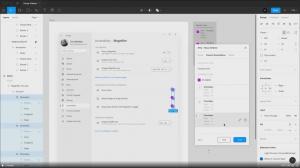Включение или выключение режима Always on Top в калькуляторе Windows 10
Как включить или выключить режим Always on Top для калькулятора в Windows 10
Новая функция, режим Always on Top, доступна во встроенном приложении «Калькулятор» в Windows 10. Вот как его включить или отключить.
В Windows 10 Microsoft заменила старый добрый калькулятор с новым приложением Modern. Microsoft имеет открыл свой исходный код, что позволяет приложению быть портирован для Android, iOS и Интернета.
Новая функция приложения Always on Top позволит калькулятору всегда оставаться видимым на экране в системе.
Когда вы используете калькулятор с другими приложениями, такими как электронная таблица, калькулятор теряет фокус при нажатии на другое приложение (например, для прокрутки / копирования). Пользователи запросили возможность закрепить Калькулятор поверх других окон, чтобы облегчить постоянное использование с другими приложениями.
Начиная с версии приложения "Калькулятор" 10.1907.24.0 в Windows 10, сборка 18956 и выше, теперь вы можете включить функцию «Всегда сверху» в калькуляторе.
Чтобы включить режим Always on Top для калькулятора в Windows 10,
- Откройте приложение "Калькулятор". Вы можете открыть это напрямую или используя алфавитная навигация.
- Нажмите кнопку рядом с названием режима (например, Стандартный), чтобы включить функцию Always on Top.
- Чтобы выключить режим Always on Top, нажмите ту же кнопку в строке заголовка компактного представления «Калькулятор».
Вы сделали!
Примечание. Если вы закроете приложение «Калькулятор», режим «Всегда наверху» будет автоматически отключен по умолчанию при следующем запуске «Калькулятора».
Режим Always On Top в калькуляторе будет иметь следующие возможности:
- Пользователи могут легко закрепить / открепить окно калькулятора вверху
- Пользователи могут легко продолжить выполнение других задач, пока калькулятор закреплен.
- Пользователи имеют доступ ко всем функциям калькулятора, но всегда могут выполнять хотя бы базовые вычисления в более компактном виде (меньшем, чем допустимый в настоящее время минимальный размер окна).
Вот и все.
Статьи по Теме:
- Калькулятор Windows был перенесен на Android, iOS и Интернет
- Калькулятор исправлений не открывается в Windows 10
- Скачать классический калькулятор для Windows 10
- Полезные сочетания клавиш калькулятора в Windows 10
- Запустить калькулятор в Windows 10 напрямую